HEVC (High-Efficiency Video Coding), còn được gọi tắt là video H.265, là một chuẩn mã hóa video hiệu quả cao và được sử dụng rộng rãi để nén video. Hầu hết các nội dung mới hiện nay đều sử dụng mã hóa HEVC, nhưng Microsoft chỉ tính phí cho các codec chính thức của họ, không bao gồm trong Windows 10, nên việc sử dụng codec này sẽ có phí (0.99 đô la). Tuy nhiên, bạn vẫn có thể tải codec HEVC miễn phí. Bài viết sau Thương Gia Đỗ sẽ hướng dẫn Cài Đặt Codec HEVC Cho Video H.265 Miễn Phí Trên Window 10. Click xem ngay nhé!
Khái niệm HEVC là gì?
HEVC là gì? HEVC (High-Efficiency Video Coding) là một đại diện cho một định dạng nén video tiên tiến. Nó thao tác với các tệp video lớn, giảm nén chúng đến mức tối thiểu hoặc không nén, đồng thời vẫn duy trì chất lượng hình ảnh xuất sắc, với hiệu suất nén gấp đôi so với chuẩn nén trước đây là AVC.

Hiện nay, HEVC đang trở nên ngày càng phổ biến hơn. Các nhà sản xuất điện thoại di động, ví dụ như Apple với iPhone và iPad, cũng như Google với dòng điện thoại Pixel, đã tích hợp hỗ trợ cho HEVC trong việc quay video. Điều này cho phép bạn ghi lại cảnh quay kéo dài hàng trăm giờ mà không lo sợ hết dung lượng bộ nhớ, trong khi định dạng không nén hoặc nén tối thiểu như AVI chỉ cho phép vài giờ cảnh quay trước khi cạn kiệt dung lượng.
Cách video HEVC trải nghiệm trên Windows 10
Video HEVC (High-Efficiency Video Coding), còn được gọi là H.265, hoạt động trên Windows 10 khi bạn có cài đặt codec HEVC và sử dụng một ứng dụng hoặc trình phát video hỗ trợ nó. Dưới đây là hướng dẫn cụ thể:
Kiểm tra codec HEVC đã cài đặt hay chưa:
- Trên máy tính Windows 10, mở "Settings" (Cài đặt) bằng cách nhấn Win + I.
- Chọn "Apps" (Ứng dụng) và sau đó chọn "Apps & features" (Ứng dụng & tính năng).
- Tìm kiếm "HEVC Video Extensions" trong danh sách ứng dụng. Nếu nó đã được cài đặt, bạn đã có codec HEVC trên máy tính của bạn.
Tải và cài đặt codec HEVC (nếu cần):
- Nếu bạn không thấy "HEVC Video Extensions" trong danh sách ứng dụng, bạn cần tải và cài đặt nó từ Microsoft Store.
- Mở Microsoft Store trên máy tính của bạn và tìm "HEVC Video Extensions." Sau đó, nhấp vào nút "Install" (Cài đặt) để cài đặt codec. Sau khi cài đặt xong, bạn sẽ có codec HEVC.

Sử dụng ứng dụng hoặc trình phát video hỗ trợ HEVC:
- Để xem video HEVC, bạn cần một ứng dụng hoặc trình phát video hỗ trợ tiêu chuẩn này.
- Windows 10 có sẵn ứng dụng "Movies & TV" tích hợp, và nó hỗ trợ video HEVC. Bạn có thể mở video HEVC bằng cách nhấp chuột phải vào tệp video và chọn "Open with" (Mở bằng) sau đó chọn "Movies & TV."
Dùng trình phát video bên thứ ba:
- Ngoài "Movies & TV," bạn cũng có thể sử dụng các trình phát video bên thứ ba như VLC Media Player, MPC-HC, hoặc PotPlayer. Đảm bảo rằng bạn đã cài đặt phiên bản mới nhất của các trình phát này để họ hỗ trợ tốt nhất cho video HEVC.
- Khi bạn đã cài đặt một trình phát như VLC, bạn có thể mở video HEVC bằng cách mở trình phát và kéo và thả tệp video vào cửa sổ trình phát hoặc chọn "Open File" (Mở Tệp) và chọn tệp video HEVC.
- Khi bạn đã cài đặt codec HEVC và một ứng dụng hoặc trình phát video tương thích, bạn sẽ có thể xem và thưởng thức video HEVC trên Windows 10 một cách dễ dàng.
Cách Cài Đặt Codec HEVC Cho Video H.265 Miễn Phí Trên Window 10
Bạn có thể tải Codec miễn phí từ Microsoft Store, tuy nhiên có hai phiên bản giống nhau, một là miễn phí và một là phiên bản yêu cầu trả phí 0.99 đô la. Vì vậy, nếu bạn thực hiện tìm kiếm trên Microsoft Store, bạn có thể không thấy gói Codec miễn phí, thay vào đó kết quả hiển thị là bản HEVC Video Extensions có giá 0.99 đô la. Thương Gia Đỗ đã cung cấp hai định dạng x64 và x86 để người dùng có thể dowload phù hợp nhất, bạn hãy click tại đây >>> LINK
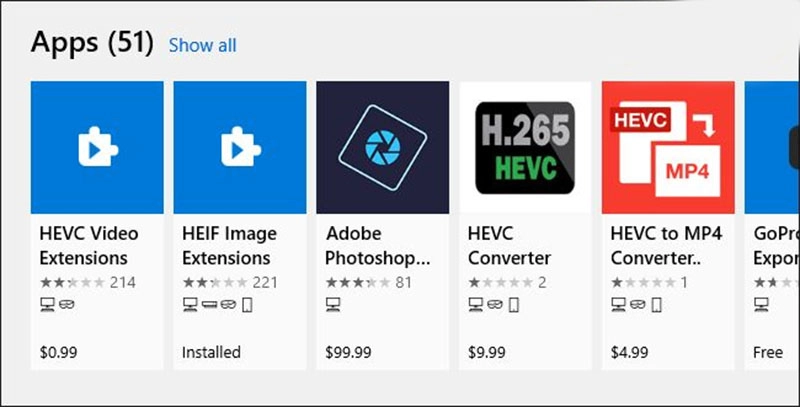
Microsoft Store cũng sẽ tự động cài đặt các bản cập nhật bảo mật cho gói codec này thay vì thông qua Windows Update như các bản vá và cập nhật Windows thông thường. Để đảm bảo an ninh, hãy kích hoạt tính năng cập nhật ứng dụng bằng cách mở Microsoft Store trên Windows 10, sau đó nhấp vào Menu → Cài đặt → Bật chế độ Cập nhật Ứng dụng Tự động.
Lỗi thường gặp & cách khắc phục khi cài đặt codec HEVC
Trong quá trình cài đặt codec HEVC, có thể xảy ra một số vấn đề phổ biến. Dưới đây là một số lỗi người dùng thường gặp và cách khắc phục chúng:
Lỗi không thể cài đặt codec HEVC:
Cách khắc phục: Đảm bảo rằng bạn đã tải xuống phiên bản codec HEVC tương thích với hệ điều hành Windows 10 của bạn. Nếu vẫn gặp lỗi, hãy thử khởi động lại máy tính và cài đặt lại codec. Nếu vấn đề vẫn còn, hãy xem xét sử dụng một phiên bản codec HEVC khác hoặc hỏi đáp từ cộng đồng người dùng trên các diễn đàn để được hỗ trợ.
Không thể phát video H.265 sau khi cài đặt codec HEVC:
Cách khắc phục: Đảm bảo trình phát video mà bạn đang sử dụng đã được cập nhật và tương thích với codec HEVC. Nếu không, hãy tìm và cài đặt phiên bản trình phát video mới nhất hoặc sử dụng một trình phát video khác hỗ trợ H.265. Nếu vẫn gặp vấn đề, hãy kiểm tra xem codec HEVC đã được cài đặt chính xác và thử khởi động lại trình phát video.
Hiệu suất yếu hoặc khung hình bị trượt trong quá trình phát video H.265:
Cách khắc phục: Điều này có thể xảy ra nếu hệ thống của bạn không đáp ứng đủ yêu cầu phần cứng để phát video H.265. Hãy đảm bảo rằng máy tính của bạn có đủ tài nguyên phần cứng, bao gồm bộ xử lý mạnh mẽ và card đồ họa tương thích. Ngoài ra, hãy đảm bảo rằng tất cả các trình điều khiển phần cứng, bao gồm cả trình điều khiển card đồ họa, đã được cập nhật mới nhất.
Tương thích codec HEVC với các ứng dụng chỉnh sửa video:
Cách khắc phục: Nếu bạn gặp vấn đề khi nhập hoặc xuất video H.265 trong các phần mềm chỉnh sửa video, hãy đảm bảo rằng phiên bản phần mềm của bạn đã được cập nhật mới nhất và hỗ trợ codec HEVC. Nếu không, bạn có thể cân nhắc tải xuống và cài đặt plugin hoặc codec bổ sung để hỗ trợ H.265. Ngoài ra, kiểm tra tài liệu hướng dẫn hoặc liên hệ với nhà phát triển phần mềm để biết thêm thông tin về việc sử dụng codec HEVC trong các ứng dụng chỉnh sửa video cụ thể.
Trên đây là hướng dẫn Cài Đặt Codec HEVC Cho Video H.265 Miễn Phí Trên Window 10 một cách đơn giản. Hy vọng thông tin từ bài viết sẽ hữu ích cho người dùng.





![Thông Số Kỹ Thuật Vivo Y28s 5G [Cập Nhật Mới Nhất 28/6] Thông Số Kỹ Thuật Vivo Y28s 5G [Cập Nhật Mới Nhất 28/6]](https://thuonggiado.vn/img/120x86/uploads/tin_tuc/thong-so-ky-thuat-vivo-y28s-5g.jpg)
![[Cập Nhật] Realme 12 4G Ra Mắt Với Giá Từ 5.5 Triệu Đồng [Cập Nhật] Realme 12 4G Ra Mắt Với Giá Từ 5.5 Triệu Đồng](https://thuonggiado.vn/img/120x86/uploads/tin_tuc/he-lo-realme-12-4g-ngay-ra-mat-voi-man-hinh-oled-120hz-chip-snapdragon-685.jpg)




